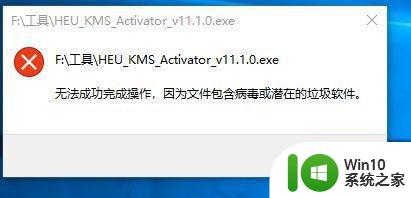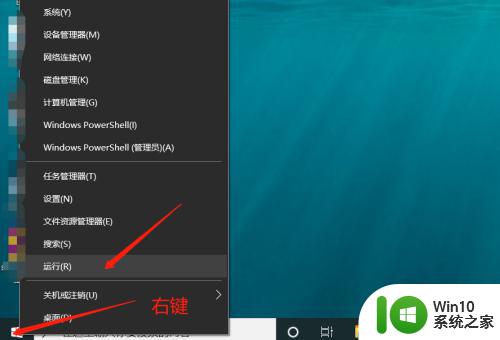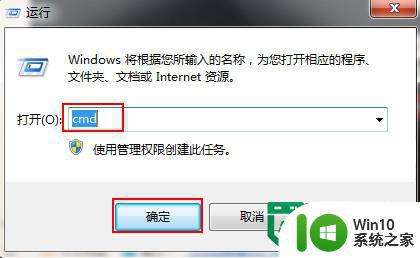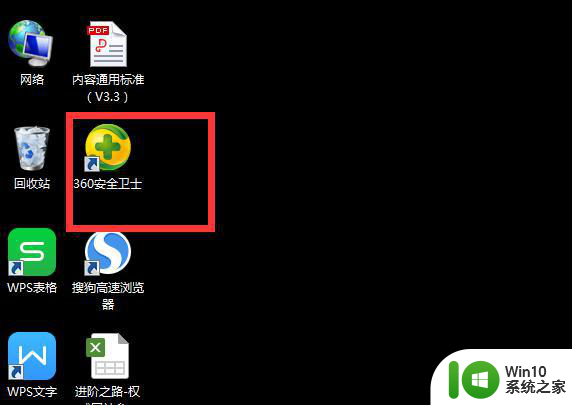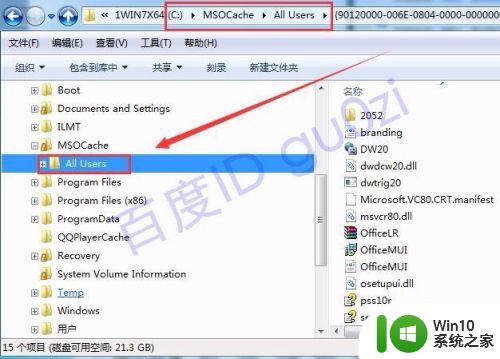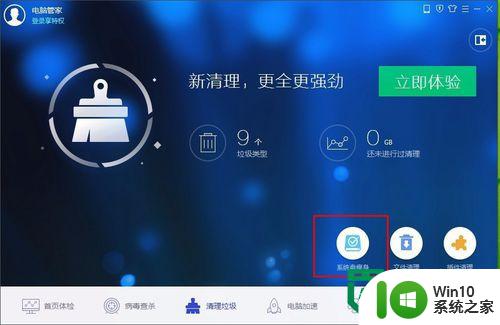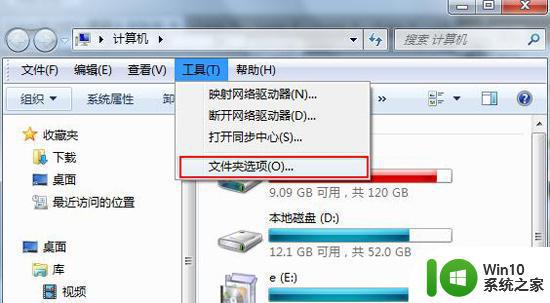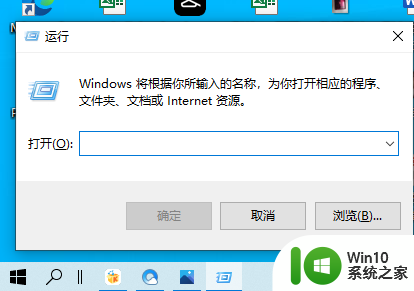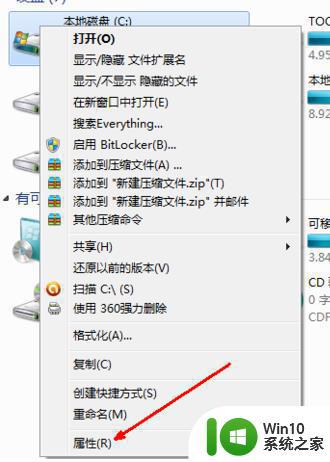无法成功完成操作因为文件包含病毒或潜在的垃圾软件怎么办 如何清除文件中的病毒或垃圾软件
更新时间:2024-07-26 15:55:02作者:xiaoliu
在日常使用电脑或手机时,我们有时会遇到无法成功完成操作的情况,可能是因为文件中包含了病毒或潜在的垃圾软件,这种情况让人感到十分困扰,因为不仅影响了工作效率,还可能对设备造成损坏。为了解决这个问题,我们需要及时清除文件中的病毒或垃圾软件,保护设备和个人信息的安全。接下来我们将介绍一些清除病毒或垃圾软件的方法,帮助大家应对这种情况。
解决方法:
1、单击左下角windows图标然后找到打开windows Defender安全中心。
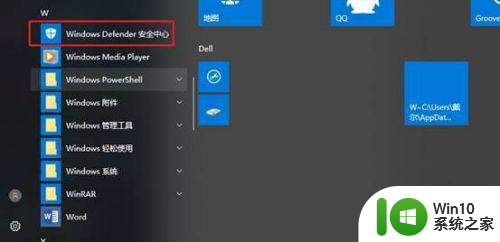
2、打开病毒和威胁防护。
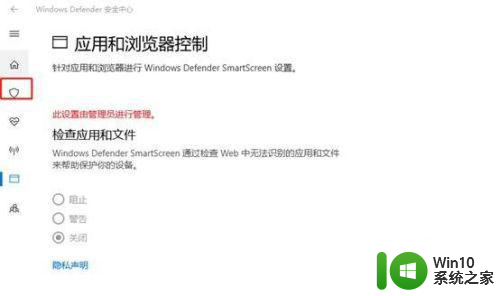
3、打开病毒和威胁防护设置选项。
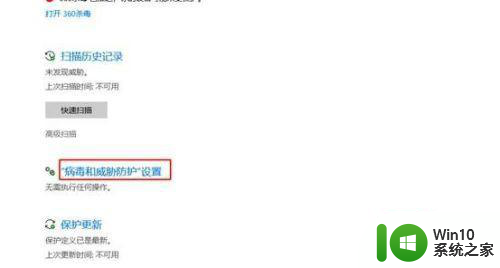
4、然后将实时保护关闭。

5、下拉找到排查项,单击添加或删除排除项。
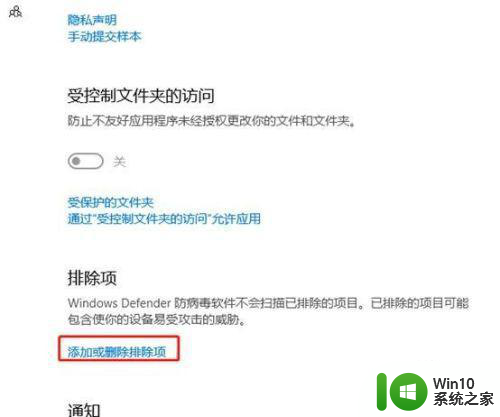
6、选择添加排除项。
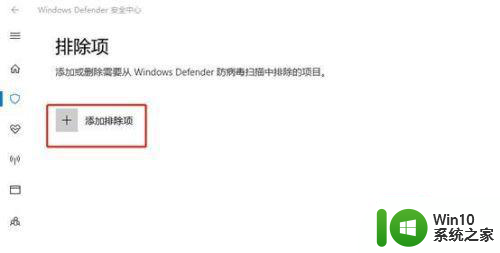
7、选择排除项的类型为文件。
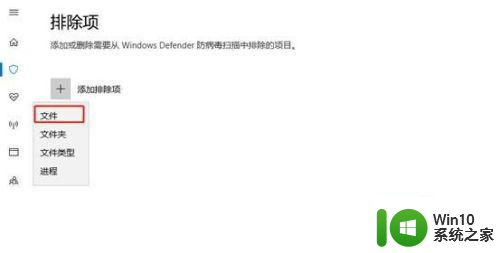
8、把你要运行的软件加到排查项即可。
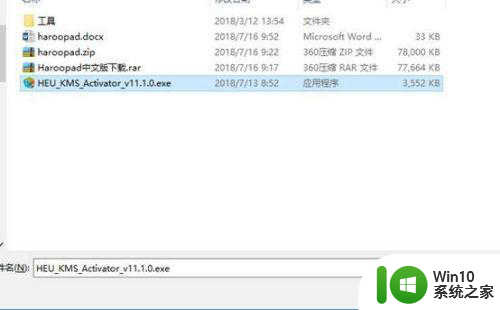
9、此时你就可以正常运行该软件了。
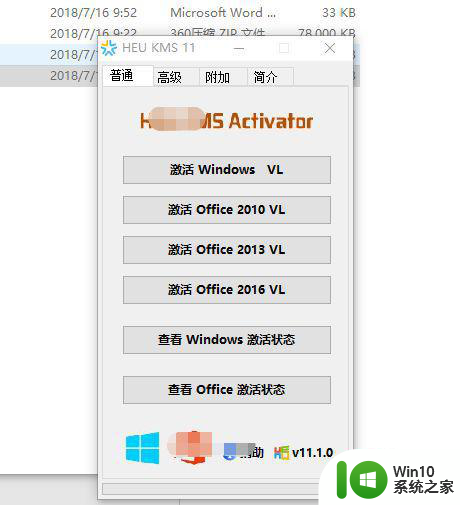
以上就是无法成功完成操作因为文件包含病毒或潜在的垃圾软件怎么办的全部内容,有遇到这种情况的用户可以按照小编的方法来进行解决,希望能够帮助到大家。